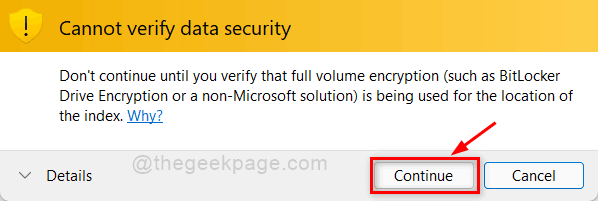თქვენ შეგიძლიათ ავტომატურად ჩაანელოთ თქვენი მოწყობილობის განათება თვალებით.
- Windows 11 Insider Build 25300 შეიცავს უამრავ ცვლილებას.
- ერთ-ერთი მათგანი არის ყოფნის ზონდირების გამოჩენა პარამეტრების აპში.
- შეიტყვეთ აქ, თუ შეგიძლიათ მისი გააქტიურება ახლავე.
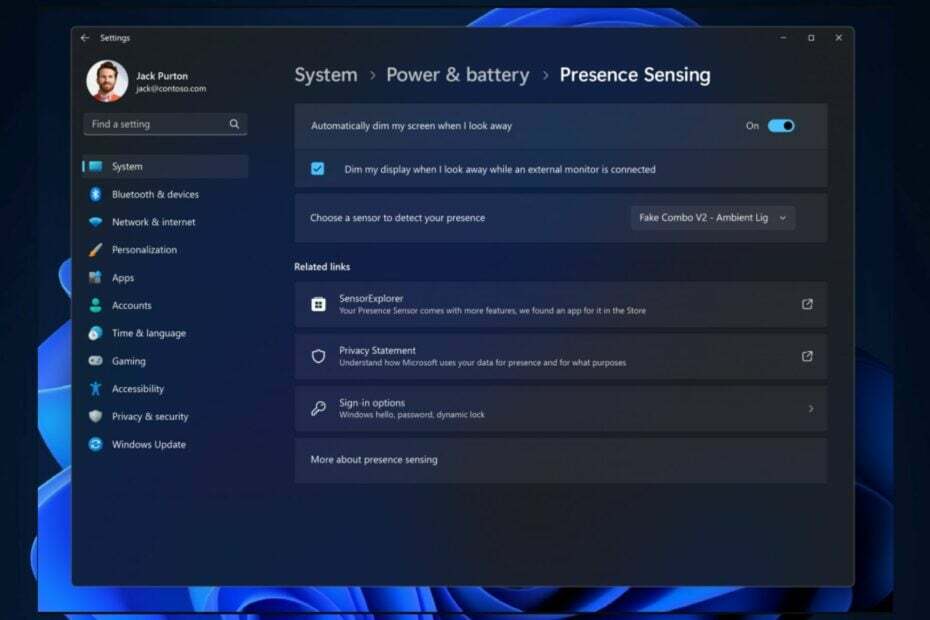
Xდააინსტალირეთ ჩამოტვირთვის ფაილზე დაწკაპუნებით
- ჩამოტვირთეთ Fortect და დააინსტალირეთ თქვენს კომპიუტერზე.
- დაიწყეთ ხელსაწყოს სკანირების პროცესი მოძებნეთ კორუმპირებული ფაილები, რომლებიც თქვენი პრობლემის წყაროა.
- დააწკაპუნეთ მარჯვენა ღილაკით დაიწყეთ რემონტი ასე რომ, ხელსაწყოს შეუძლია დაიწყოს ფიქსაციის ალგორითმი.
- Fortect ჩამოტვირთულია 0 მკითხველი ამ თვეში.
Microsoft გამოუშვა Windows 11 Insider Preview აშენება 23516Dev Channel-ზე და მას გააჩნია რამდენიმე მნიშვნელოვანი ფუნქცია. გარდა იმისა Windows Copilot არხზე დამსახურებული გაუმჯობესების მიღებით, ამ კონსტრუქციას ასევე მოაქვს ბევრი გაუმჯობესება Presence Sensing ფუნქციაში Windows 11-ზე.
თუ არ იცით, Windows 11-ზე Presence Sensing ფუნქცია საშუალებას მისცემს სისტემას აღმოაჩინოს მომხმარებლების ქცევა აპარატთან ახლოს. თქვენს მოწყობილობას სჭირდება Presence Sensing-ის მხარდაჭერა, რომ გამოიყენოთ იგი.
ახლა კი, ამ ფუნქციის ახალი გაუმჯობესებით Dev Channel-ში, თქვენ შეძლებთ გამოიყენოთ ადაპტური ჩაბნელება. ეს ფუნქცია თავის დონეზეა, რადგან ის საშუალებას მოგცემთ ინტელექტუალურად გაანათოთ თქვენი ეკრანი, როცა მზერას აშორებთ და გაუფერულოთ, როცა უკან იხედებით. ასე რომ, ძირითადად, თქვენ შეძლებთ აკონტროლოთ თქვენი ეკრანის განათება თქვენი თვალებით.
ამ დროისთვის, ფუნქცია Dev Channel-შია, მაგრამ ეს ნიშნავს, რომ ის ძალიან მალე მოვა ცოცხალ Windows 11 სერვერებზე. მათთვის, ვინც Dev Channel-ში ხართ, შეგიძლიათ მარტივად ჩართოთ ეს ფუნქცია რამდენიმე დაწკაპუნებით. Აი როგორ.
როგორ ჩართოთ ყოფნის ზონდირება Windows 11-ში?
- თქვენ უნდა გადახვიდეთ Windows 11-ზე პარამეტრები საძიებო დავალების პანელის მეშვეობით.
- როგორც კი იქ იქნებით, გადადით კონფიდენციალურობა და უსაფრთხოება პანელი და აირჩიეთ Presence Sensing. (შენიშვნა: თქვენს მოწყობილობას სჭირდება ფუნქციის მხარდაჭერა, რათა ის გამოჩნდეს.)
- აქ უბრალოდ დარწმუნდით ავტომატურად ჩამქრალი ჩემი ეკრანი, როცა თვალს ვაშორებ ვარიანტი ჩართულია.

- და ეს არის ის. თქვენმა ეკრანმა უნდა ჩაანელოს მისი განათება, როცა თვალს აშორებთ.
არ დაგავიწყდეთ: ამ დროისთვის, ეს ფუნქცია მხოლოდ Dev Channel-შია და თქვენს მოწყობილობას სჭირდება ფუნქციის მხარდაჭერა, რათა ჩართოთ იგი.
Microsoft-ის თანახმად, Wake on Approach, Lock on Leave, Adaptive Dimming ყველა იკვებება Presence Sensing-ით Windows-ში და ახლა მათი ჩართვა შესაძლებელია OOBE („გამოცდილება არ არის გამორიცხული“) დაყენების პროცესი თქვენი მოწყობილობის კონფიდენციალურობის პარამეტრების არჩევისას.
აღფრთოვანებული ხართ ამ მახასიათებლით? შეგვატყობინეთ კომენტარებში!